Poznámka
Na prístup k tejto stránke sa vyžaduje oprávnenie. Môžete sa skúsiť prihlásiť alebo zmeniť adresáre.
Na prístup k tejto stránke sa vyžaduje oprávnenie. Môžete skúsiť zmeniť adresáre.
Súhrn
| Položka | Description |
|---|---|
| Stav vydania | Všeobecná dostupnosť |
| Produkty | Excel Power BI (sémantické modely) Power BI (toky údajov) Fabric (Tok údajov Gen2) Power Apps (toky údajov) Dynamics 365 Customer Insights Analysis Services |
| Podporované typy overovania | Anonymné Základné (len webové) Konto organizácie Webové rozhranie API (iba webové) Windows |
| Referenčná dokumentácia k funkcii | Json.Document |
Poznámka
Niektoré možnosti môžu byť k dispozícii v jednom produkte, ale nie iné z dôvodu plánov nasadenia a funkcií špecifických pre hostiteľa.
Podporované možnosti
- Importovať
Načítanie lokálneho súboru JSON z aplikácie Power Query Desktop
Načítanie lokálneho súboru JSON:
Vyberte možnosť JSON vo výbere položky Získať údaje. Tento výber spustí lokálny prehliadač súborov, v ktorom môžete vybrať súbor JSON.
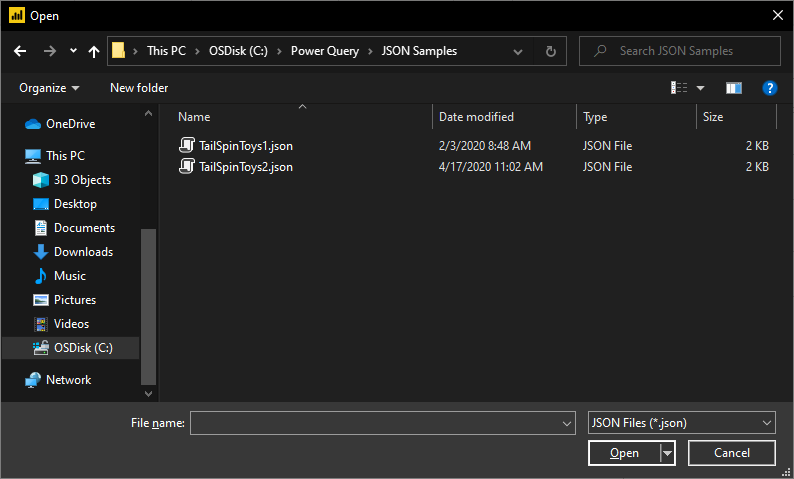
Výberom položky Otvoriť otvorte súbor.
Načítaním súboru JSON sa automaticky spustí Editor Power Query. Power Query pomocou automatického zisťovania tabuľky bezproblémovo zlúči údaje JSON do tabuľky. Z editora potom môžete podľa potreby údaje transformovať alebo ich môžete jednoducho zavrieť a použiť. Ďalšie informácie: Automatická detekcia tabuľky zo súborov JSON
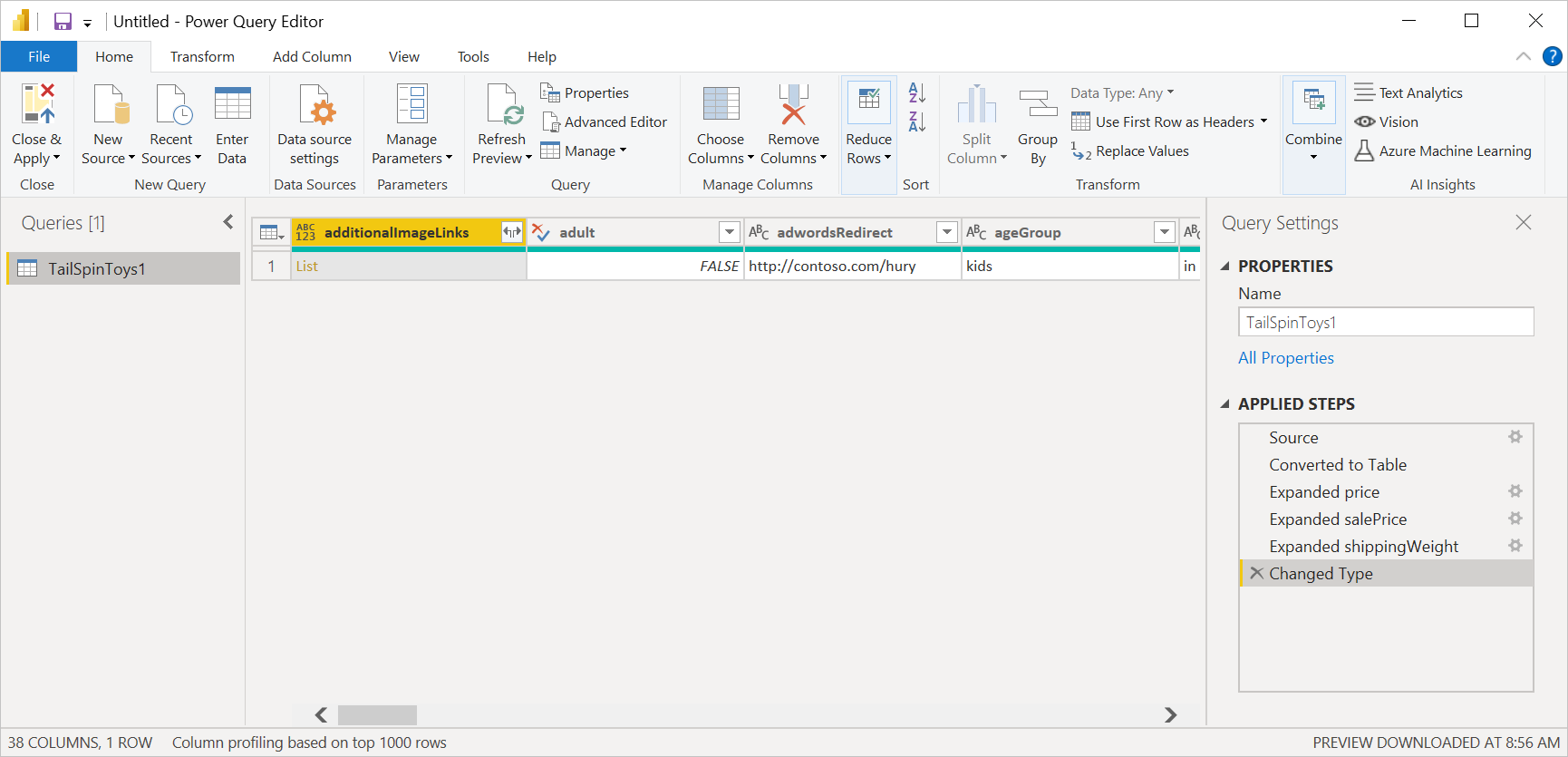
Načítanie lokálneho súboru JSON z Power Query Online
Načítanie lokálneho súboru JSON:
Na stránke Zdroje údajov vyberte možnosť JSON.
Zadajte cestu k lokálnemu súboru JSON.
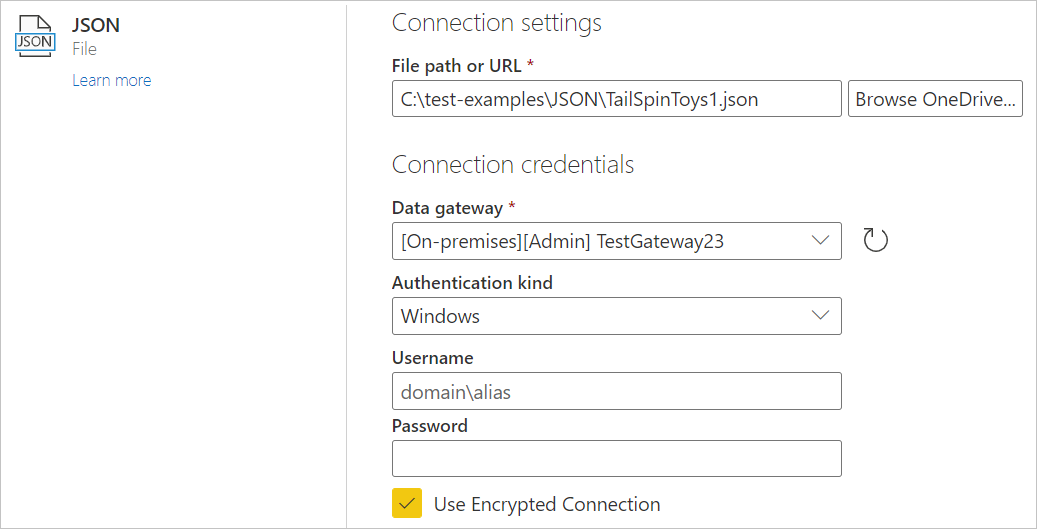
Z brány údajov vyberte lokálnu bránu údajov.
Ak sa vyžaduje overovanie, zadajte svoje poverenia.
Vyberte Ďalej.
Načítaním súboru JSON sa automaticky spustí Editor Power Query. Power Query pomocou automatického zisťovania tabuľky bezproblémovo zlúči údaje JSON do tabuľky. Z editora potom môžete podľa potreby údaje transformovať alebo ich môžete jednoducho uložiť a zavrieť a načítať. Ďalšie informácie: Automatická detekcia tabuľky zo súborov JSON
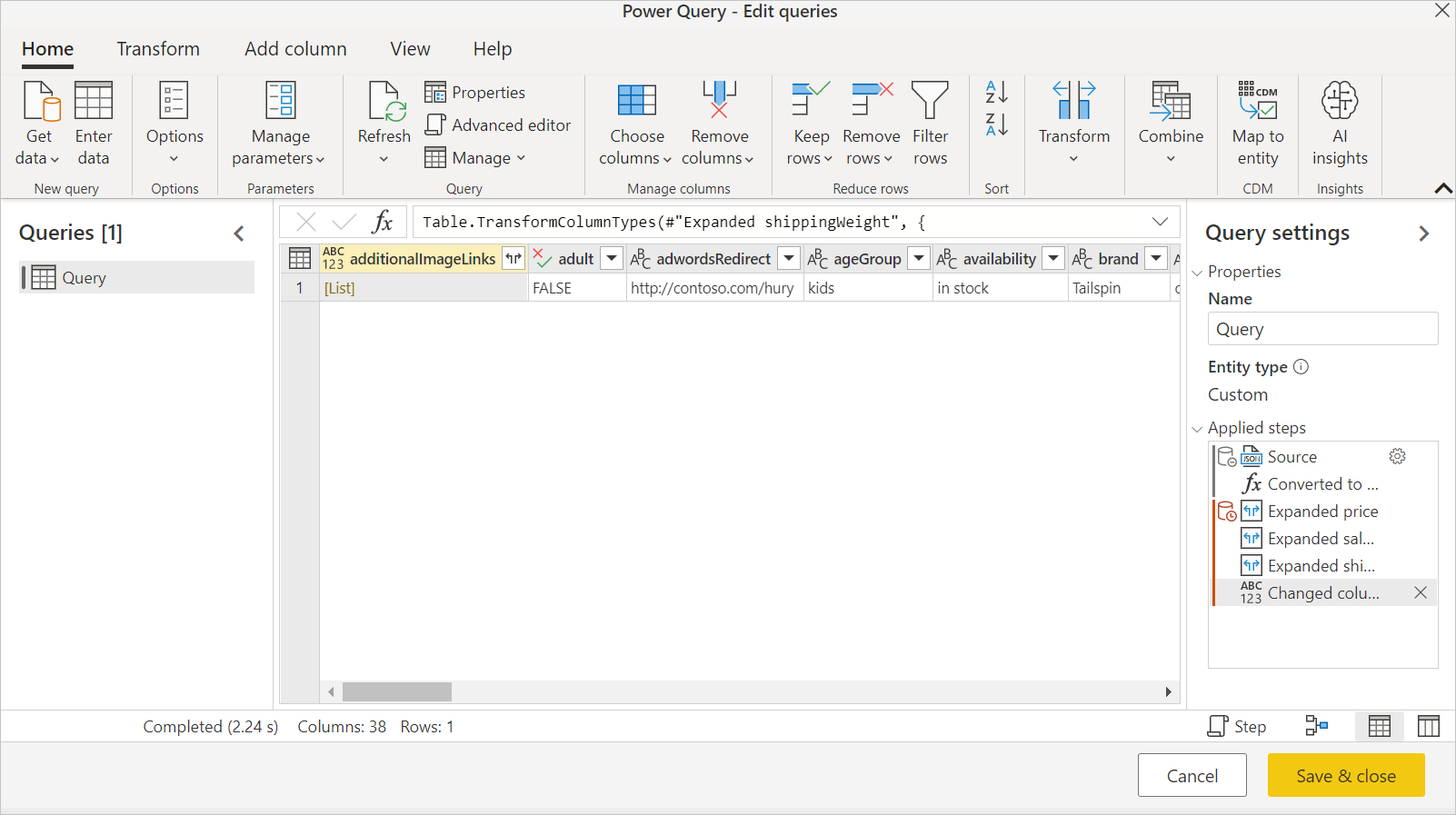
Načítanie z webu
Ak chcete načítať súbor JSON z webu, vyberte webový konektor, zadajte webovú adresu súboru a postupujte podľa pokynov na zadanie poverení.
Automatická detekcia tabuľky zo súborov JSON
Import údajov zo súborov JSON (alebo webových rozhraní API) môže byť pre koncových používateľov náročný. Tu je príklad súboru JSON s viacerými úrovňami vnorených údajov.
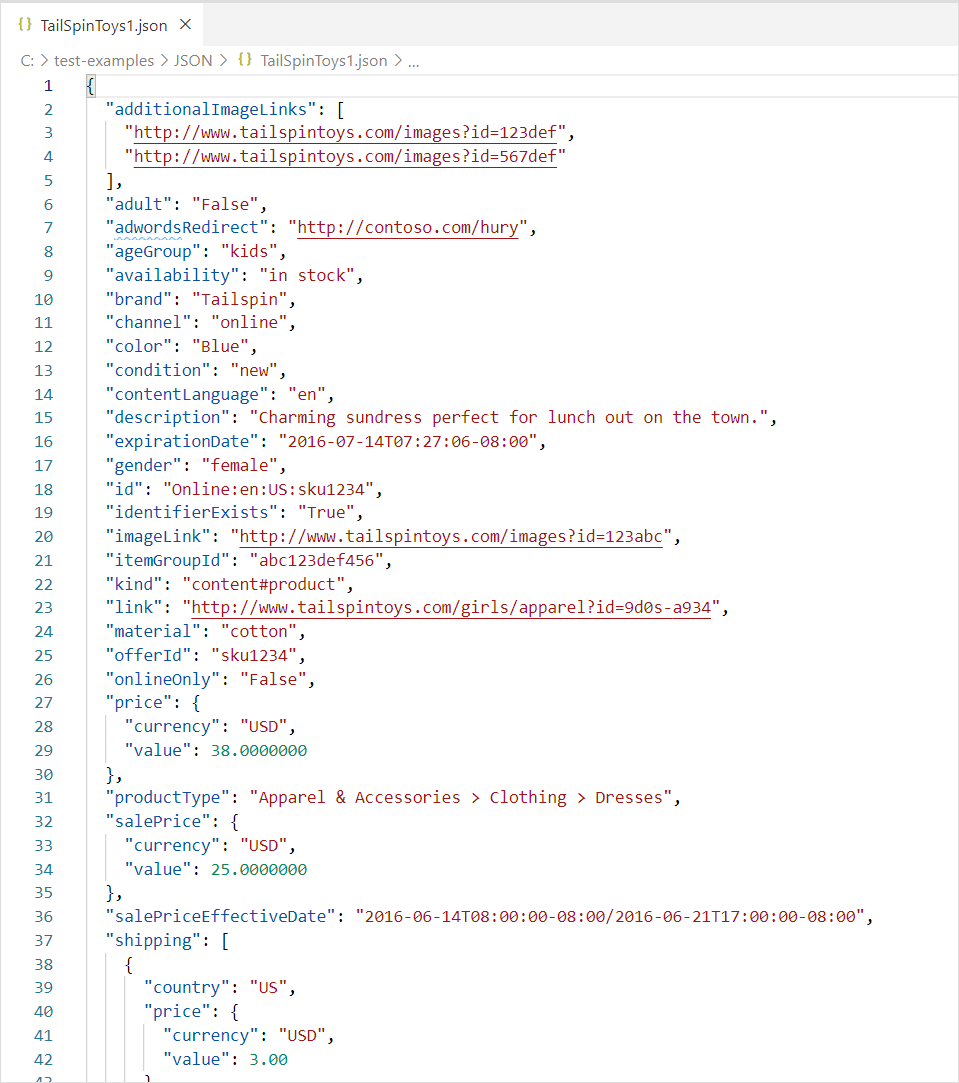
Pridaním funkcií automatického zisťovania tabuľky použijete pomocou konektora JSON v doplnku Power Query automaticky kroky transformácie, aby sa údaje JSON zlúčili do tabuľky. V minulosti museli používatelia zlúčiť záznamy a zoznamy manuálne.
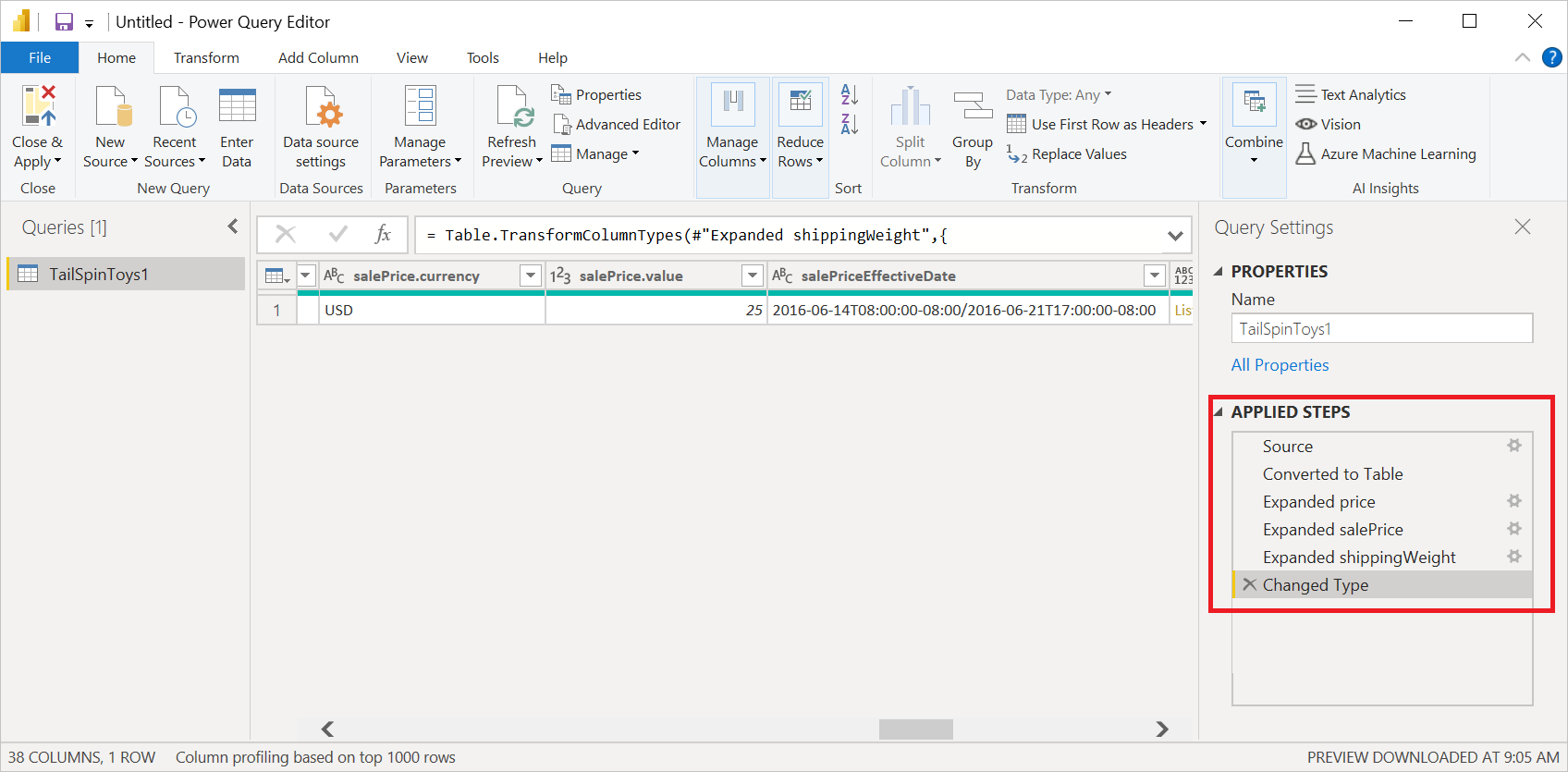
Riešenie problémov
Ak sa zobrazí nasledujúce hlásenie, môže to byť spôsobené tým, že súbor je neplatný, napríklad v skutočnosti nejde o súbor JSON alebo je malformovaný. Alebo sa môžete pokúšať načítať súbor riadkov JSON.
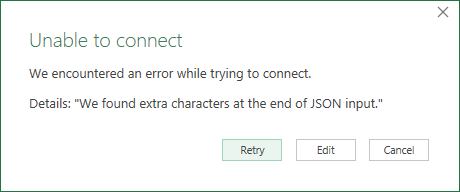
Ak sa pokúšate načítať súbor riadkov JSON, nasledujúci vzorový kód jazyka M automaticky skonvertuje všetky vstupy JSON riadkov na jednu tabuľku sploštenú:
let
// Read the file into a list of lines
Source = Table.FromColumns({Lines.FromBinary(File.Contents("C:\json-lines-example.json"), null, null)}),
// Transform each line using Json.Document
#"Transformed Column" = Table.TransformColumns(Source, {"Column1", Json.Document})
in
#"Transformed Column"
Potom bude potrebné použiť operáciu Rozbaliť , čím spojíte čiary dokopy.